
Mündəricat:
- Addım 1: Nə lazımdır?
- Addım 2: İşlərin Nərgizlənməsi
- Addım 3: Ubidots -da Yeni Məlumat mənbəyi yaradın
- Addım 4: Yeni Məlumat mənbəyiniz olaraq Raspberry Pi seçin
- Addım 5: İki yeni dəyişən yaradın
- Addım 6:
- Addım 7: Dəyişənlərin şəxsiyyət vəsiqələrinə diqqət yetirin
- Addım 8: Panoya Vidjetlər əlavə edin
- Addım 9: Switch Widget seçin
- Addım 10: Göstərici Vidceti yaradın
- Addım 11: Bitti
- Addım 12: Raspberry Pi -ni kodlaşdırın
- Addım 13: Sarma
- Müəllif John Day [email protected].
- Public 2024-01-30 07:45.
- Son dəyişdirildi 2025-01-23 12:54.

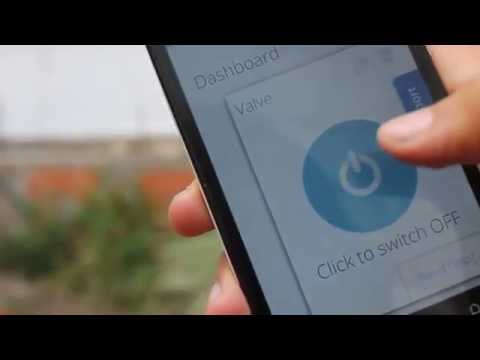
Bahçenizi uzaqdan sulamaq üçün Raspberry Pi, PiFace və Ubidotlardan necə istifadə etməyi öyrədən gözəl bir nümunədir. Yalnız telefonunuzdan istifadə edərək bitkilərinizi istənilən yerdən sulamaq üçün uzaqdan bir elektro-valfı idarə edə biləcəksiniz.
Addım 1: Nə lazımdır?



Yaxşı, bəzi materiallara ehtiyacınız olacaq:
1. Raspberry Pi Model B
2. PiFace Rəqəmsal
3. Su klapanı - 12V
4. Çevik tel (1Amp)
5. DC Jack
6. Güc adapteri (12V-DC 1000mA)
7. 3/4 PVC yivli birləşmə
8. Teflon lent
9. Hortum
10. Çiləyici
11. Ubidots hesabı - və ya - STEM Lisenziyası
Addım 2: İşlərin Nərgizlənməsi
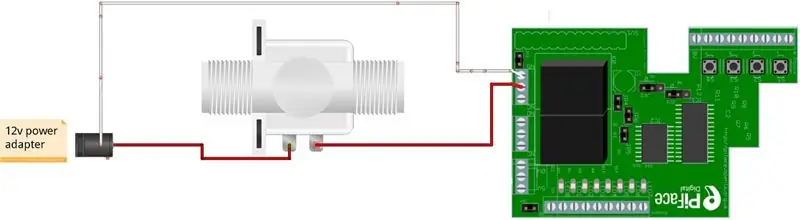
1. Güc adapterini bağlamadan PiFace -i RaspberryPi -yə qoşun.
2. Yuxarıdakı şəkli izləyin; Ağ tel torpaqdır (GND) və PiFace -in rölesi keçidinin ümumi terminalına, qırmızı tel isə NO pininə (Normal Açıq) bağlıdır.
Qeyd: Hidravlik əlaqələrə gəldikdə, suyun sızmasının qarşısını almaq üçün hər birləşmədə teflon lent istifadə etdiyinizə əmin olun.
Addım 3: Ubidots -da Yeni Məlumat mənbəyi yaradın
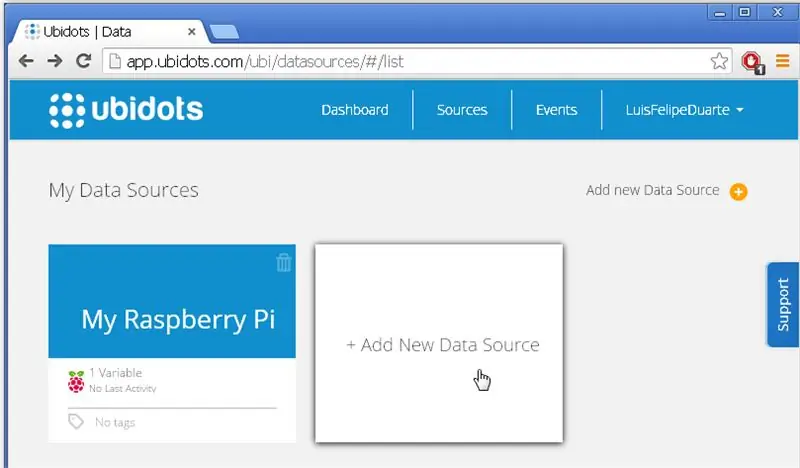
Ubidots -da yenisinizsə, www.ubidots.com saytına daxil olun və hesab yaradın. "Mənbələr" sekmesine gedin və "Yeni Məlumat mənbəyi əlavə et" düyməsini basın.
Addım 4: Yeni Məlumat mənbəyiniz olaraq Raspberry Pi seçin
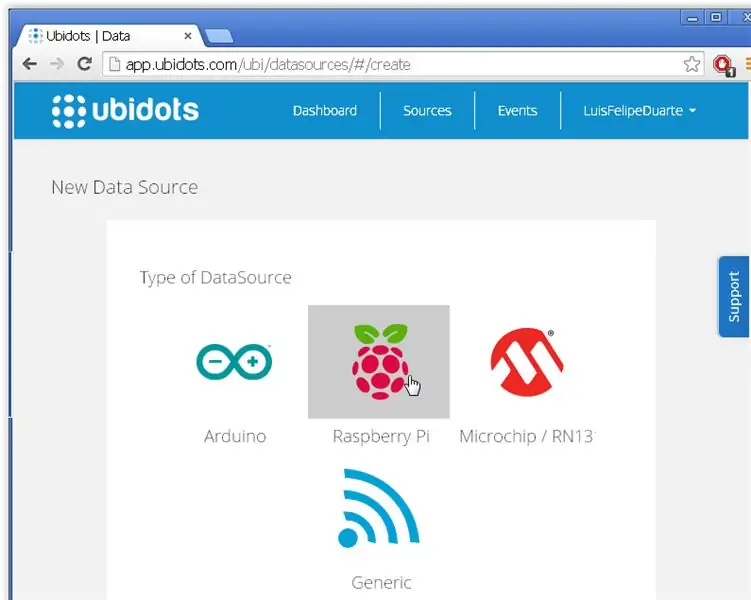
Raspberry Pi Simgesini seçin və davam edin
Addım 5: İki yeni dəyişən yaradın
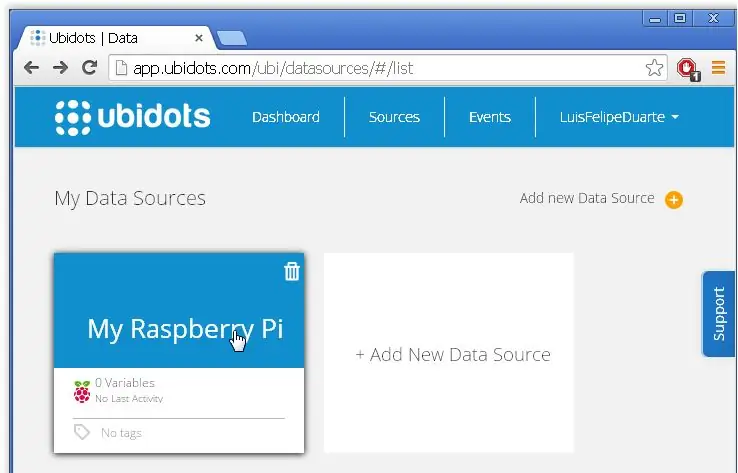
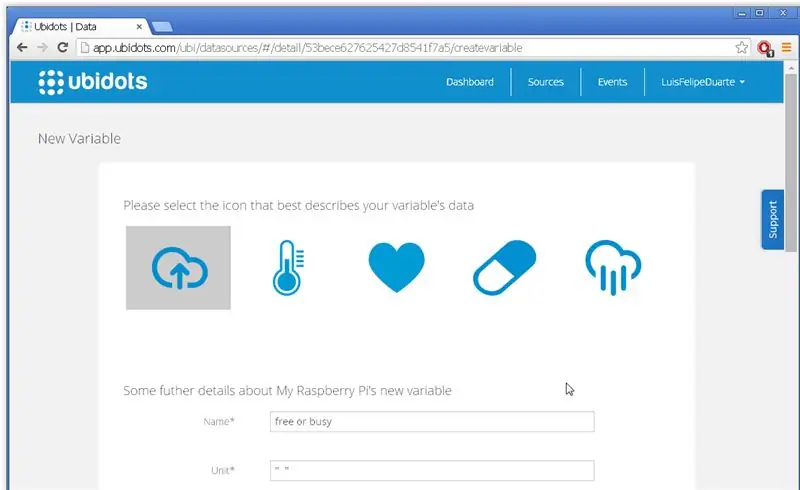
Məlumat mənbəyinizə vurun və iki yeni dəyişən yaradın: "valve" və "relay_state".
Addım 6:
Addım 7: Dəyişənlərin şəxsiyyət vəsiqələrinə diqqət yetirin
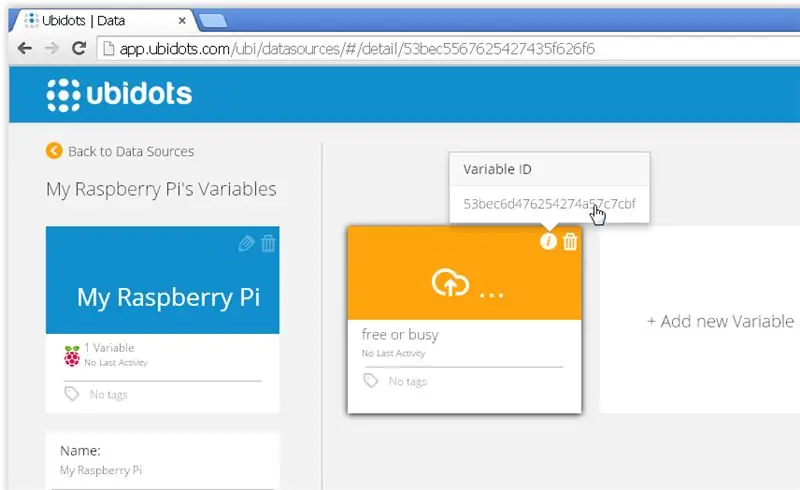
Raspberry Pi proqramımız üçün dəyişənlərin identifikatorlarına ehtiyacımız olacaq. Hesabınızın API Açarına da ehtiyacımız olacaq.
Addım 8: Panoya Vidjetlər əlavə edin
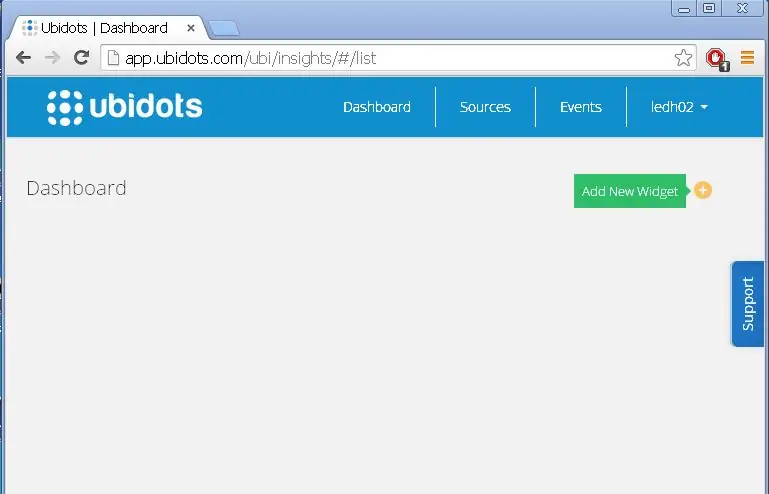
"Dashboard" sekmesini və "Yeni widget əlavə et" düyməsini basın.
Addım 9: Switch Widget seçin
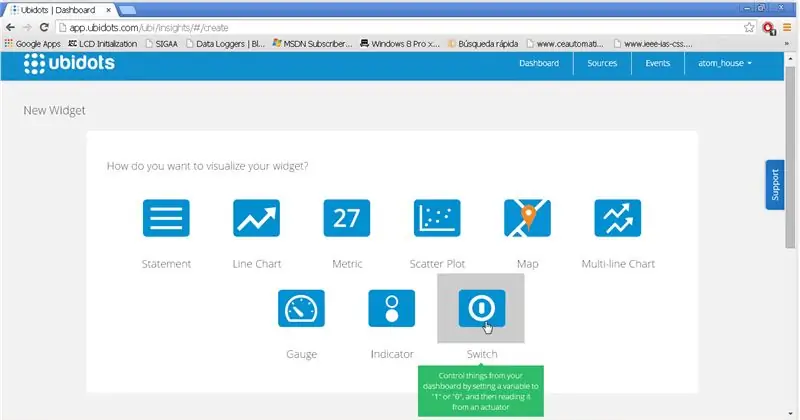
Bir keçid vidceti seçin və dəyişən "valf" a bağlayın. Bu widget, Raspberry Pi -dən sonra sorğu -sual edəcəyimiz "valve" dəyişəninə "1" və ya "0" yazacaq.
Addım 10: Göstərici Vidceti yaradın
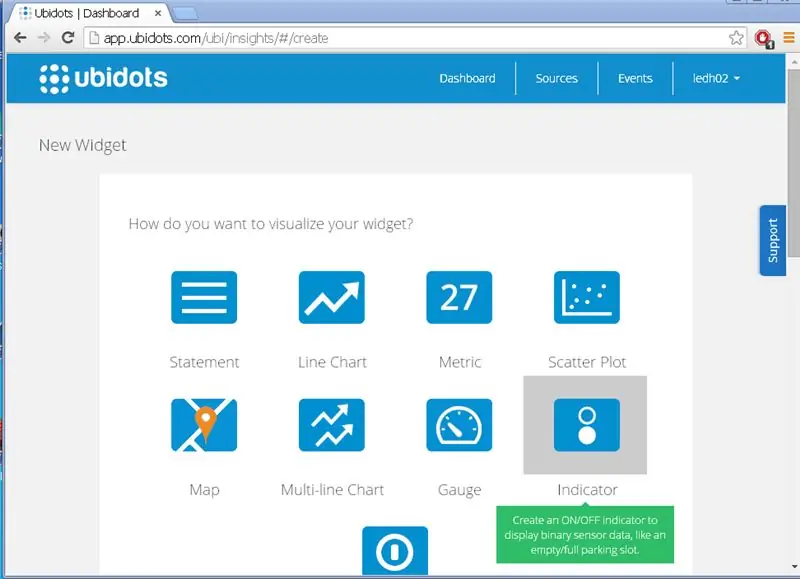
İndi başqa bir widget əlavə edin, "göstərici" widget növünü seçin və "valve_state" dəyişənini seçin
Addım 11: Bitti
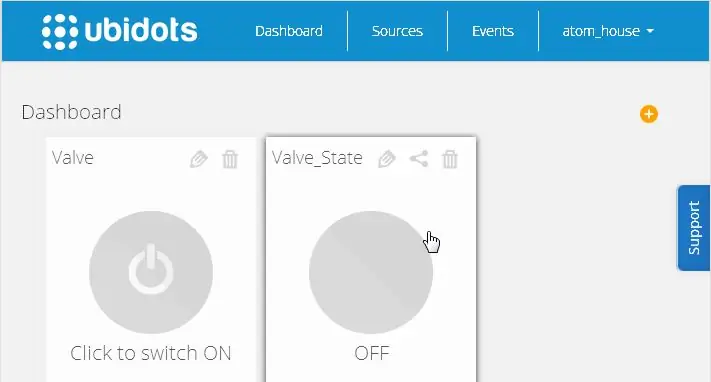
İndi sərin bir tablosumuz var, kodu davam etdirək.
Addım 12: Raspberry Pi -ni kodlaşdırın
İnternete bağlı işləyən bir Raspberry Pi olduğunuzu düşünürük. Əks təqdirdə, Raspberry Pi -də WiFi qurmaqla bağlı bu blog yazısına baxın. Sonra Raspberry Pi -yə bir terminal vasitəsilə daxil olun və PiFace Digital ilə ünsiyyət qurmaq üçün SPI modulunu qurun:
sudo nano /etc/modprobe.d/raspi-blacklist.conf
Spi-bcm2708 xəttindən əvvəl "#" simvolu əlavə edin, sonra CTRL-X düyməsini basın, Y yazın və Enter yazın. Bu, SPI -ni yükləmədən təmin edir. İndi PiFace Digital kitabxanasını qurub quraq:
sudo apt-get yenilikləriudo apt-get install python3-pifacedigitalio python-pifacedigitalio
Pi -ni yenidən başladın:
sudo yenidən başladın
Əla! layihəmizin kodlaşdırılmasına başlamağa hazırıq. "Valve.py" adlı yeni bir fayl yaradın ("nano valve.py" yazaraq) və aşağıdakı kodu ona yapışdırın:
pifacedigitalio idxal edin #ubidotsdan pifacedigitalio üçün kitabxana idxal edin Ubidots üçün ApiClient #Kitabxanası
pifacedigital = pifacedigitalio. PiFaceDigital () #Piface obyektini elan edin: api = ApiClient ("1fc7a56bf4b539725ace7a3f4aa623e9e9620612") #Öz Apikv valfınızı qoymağı unutmayın = ap5..get_variable ("53ce95547625420403d81468") #Real statusunuzu bura daxil edin: çap ("bağlana bilmir") #Apikeyinizi, dəyişənin şəxsiyyətini və internet bağlantınızı yoxlayın (Doğru): lastValue = valve.get_values (1) #Son dəyəri əldə edin Ubidots rele = pifacedigital.relays [0].value #Röle vəziyyətini saxla valveState.save_value ({'dəyər': rele}) #LastValue üçün Ubidots'a röle vəziyyətini göndərin: a '' dəyər '] çap edin a ['dəyər']): #Röleyi açın və ya söndürün pifacedigital.output_pins [0].turn_on () else: pifacedigital.output_pins [0].turn_off ()
Addım 13: Sarma
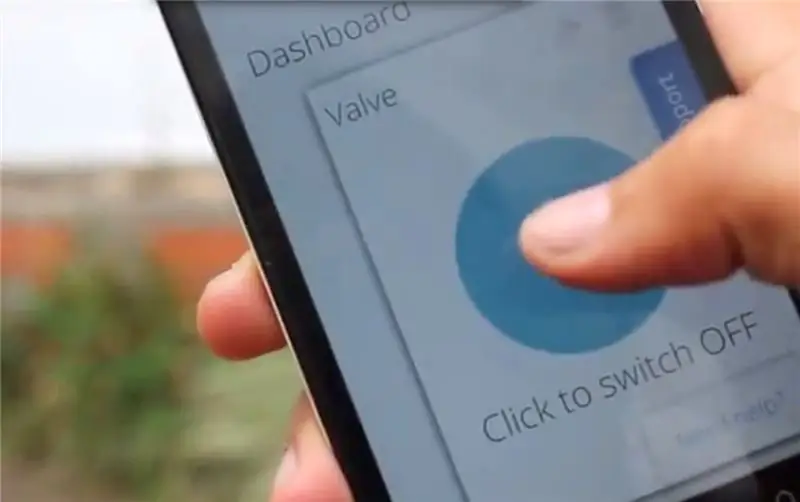
Bitdi! İndi telefonunuzdan və ya hər hansı bir veb brauzerindən istifadə edərək bitkilərinizi istənilən yerdən sulamaq üçün uzaqdan aktivləşdirilmiş bir sisteminiz var!
Tövsiyə:
SONOFF İkili Dərslik: MQTT və Ubidotlardan istifadə edərək elektrik cihazlarınızı uzaqdan idarə edin: 4 addım

SONOFF İkili Təlimat: MQTT və Ubidotlardan istifadə edərək Elektrik Cihazlarınızı Uzaqdan İdarə Edin: Bu 9 dollarlıq Wi-Fi rölesi eyni anda iki cihazı idarə edə bilər. Ubidots-a necə qoşulacağınızı və bütün potensialını necə açacağınızı öyrənin! Bu təlimatda Itead-in SONOFF Dual-dan istifadə edərək 9 dollarlıq Wi-Fi üzərindən bir neçə 110V cihazın necə idarə olunacağını öyrənəcəksiniz
HT12D HT12E istifadə edərək RF 433MHZ Radio İdarəetmə - 433mhz ilə HT12E və HT12D istifadə edərək Rf Uzaqdan İdarəetmə edilməsi: 5 addım

HT12D HT12E istifadə edərək RF 433MHZ Radio İdarəetmə | HT12E və HT12D -dən 433mhz istifadə edərək Rf Uzaqdan İdarəetmə edilməsi: Bu təlimatda sizə HT12E kodlu 433mhz ötürücü qəbuledici modulu istifadə edərək RADIO uzaqdan idarə etməyi göstərəcəyəm. HT12D kod deşifratoru IC. Bu təlimatda çox ucuz komponentləri istifadə edərək məlumat göndərə və ala bilərsiniz: HT
Amazon Fire Uzaqdan Uzaqdan TV Uzaqdan sürüşdürün: 3 Addım (Şəkillərlə birlikdə)

Amazon Fire Uzaqdan Uzaqdan TV Uzaqdan Sürüşdürün: Oh Amazon, Fire TV'niz çox gözəldir, niyə bizə pultunuzda səs idarəetməsini vermədiniz? Yaxşı ki, Amazon -da 5 dollardan aşağı qiymətə bu sevimli kiçik uzaqdan, güc, səssiz satın ala bilərsiniz. , həcmi və hamısı kiçik bir paketdə. 3d printerə daxil edin
HTTP üzərindən XinaBox və Ubidotlardan istifadə edərək Hava İstasyonu necə qurulur: 7 addım

HTTP üzərindən XinaBox və Ubidots istifadə edərək Hava İstasyonu necə qurulur: XinaBox xChips (IP01, CW01 və SW01) istifadə edərək Ubidots-da öz Hava İstasyonunuzu necə quracağınızı öyrənin ESP8266 Nüvə və Wi-Fi modulu (xChip CW01) istifadəçilərə göndərməyə imkan verir XinaBox -un modul xChips -dən bulud məlumatları. Bu məlumatlar uzaqdan izlənilə bilər
Arduino və TV Uzaqdan istifadə edərək Uzaqdan İdarə Edilən Robot: 11 Addım

Arduino və TV Uzaqdan istifadə edərək Uzaqdan İdarə Edilən Robot: Bu uzaqdan idarə olunan avtomobil, praktiki olaraq hər hansı bir TV, AC və s. Kimi uzaqdan idarə oluna bilər. çox ucuz bir sensor olan bir IR qəbuledicisi istifadə edərək
